Funkcja findme, Oznaczanie lokalizacji na mapie – Velleman PAMSB10 User Manual
Page 47
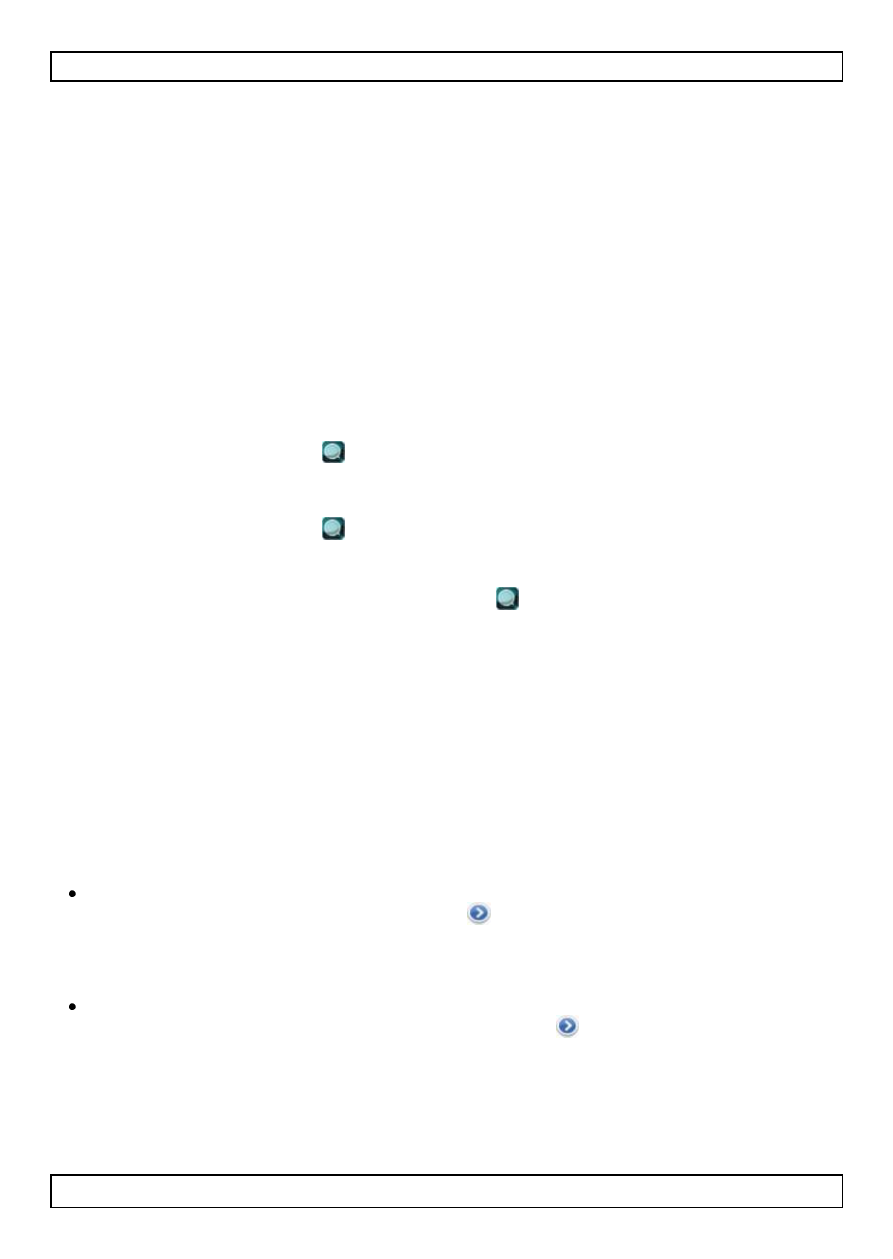
PAMSB10
V. 01 – 02/09/2013
47
©Velleman nv
dostosować zasięg wyszukiwania, przesunąć suwak „Range Alarm Threshold”
(rys. E).
Uwaga: Maksymalny zasięg wyszukiwania można sprawdzić w Specyfikacjach
technicznych. Efektywny zasięg wyszukiwania zależy od przeszkód (jak ściany i
inne źródła zakłóceń) pomiędzy urządzeniem a iPhone’em/iPadem.
9. Funkcja FindMe
Funkcja FindMe pozwala na odszukanie iPhone’a/iPada za pomocą urządzenia
iReminder lub odwrotnie.
Uwaga: Upewnić się, że funkcja FindMe jest aktywna - przełącznik [3] jest
przesunięty w położenie z lewej strony (w stronę przeciwną niż zaczep na
breloczek).
Aby odnaleźć iPhone’a/iPada za pomocą urządzenia iReminder:
1. Nacisnąć przycisk FindMe [2]. Jeżeli iPhone/iPad jest w zasięgu wyszukiwania
(patrz Regulacja zasięgu wyszukiwania), będzie emitował ciągły sygnał
dźwiękowy.
2. Dotknąć przycisku Find
na iPhonie/iPadzie, aby wyłączyć sygnał.
3. Aby wyłączyć funkcję FindMe, ponownie nacisnąć przycisk FindMe [2].
Aby odnaleźć urządzenie iReminder za pomocą iPhone’a/iPada:
4. Dotknąć przycisku Find
na iPhonie/iPadzie, aby zlokalizować iReminder.
Jeżeli iReminder jest w zasięgu wyszukiwania (patrz Regulacja zasięgu
wyszukiwania), wyemituje 5-sekundowy sygnał dźwiękowy.
5. Jeżeli to konieczne, nacisnąć przycisk Find
ponownie w celu kontynuacji
wyszukiwania.
Uwaga: Jeżeli funkcja FindMe nie będzie używana, wyłączyć ją, przestawiając
przełącznik [3] w położenie z prawej strony (w kierunku zaczepu na breloczek).
Zapobiegnie to przypadkowemu wprowadzeniu urządzenia w tryb uśpienia. W
trybie uśpienia alarm nie działa.
10. Oznaczanie lokalizacji na mapie
Uwaga: Na zewnątrz budynków funkcja ta wykorzystuje funkcję GPS
iPhone’a/iPada. Aby uzyskać dokładną lokalizację wewnątrz budynków, należy
włączyć Wi-Fi.
Aktualną pozycję na mapie można oznaczyć ręcznie lub aplikacja może ją oznaczyć
automatycznie po uruchomieniu alarmu wyjścia poza zasięg.
Aby ręcznie oznaczyć lokalizację, należy przejść do listy dostępnych urządzeń
na ekranie głównym i dotknąć przycisku
w celu przejścia do ekranu ustawień
(SetView). Dotknąć przycisku View (rys. H) aby przejść do ekranu mapy
(MapView), następnie dotknąć przycisku Mark i wybrać YES (rys. I). Aplikacja
umieści czerwony znacznik na niebieskim oznakowaniu bieżącej lokalizacji.
Aby automatycznie oznaczyć lokalizację, należy przejść do listy dostępnych
urządzeń na ekranie głównym i dotknąć przycisku
w celu przejścia do
ekranu ustawień. Dotknąć przycisku View (rys. H), aby przejść do ekranu mapy
(MapView), następnie dotknąć przycisku Mark. Usunąć bieżące oznakowanie
(jeżeli jest), a następnie uruchomić funkcję Map Location (lokalizacja na
mapie). Po wystąpieniu alarmu wyjścia poza zasięg, iPhone/iPad automatycznie
umieści czerwony znacznik na niebieskim oznakowaniu lokalizacji.
